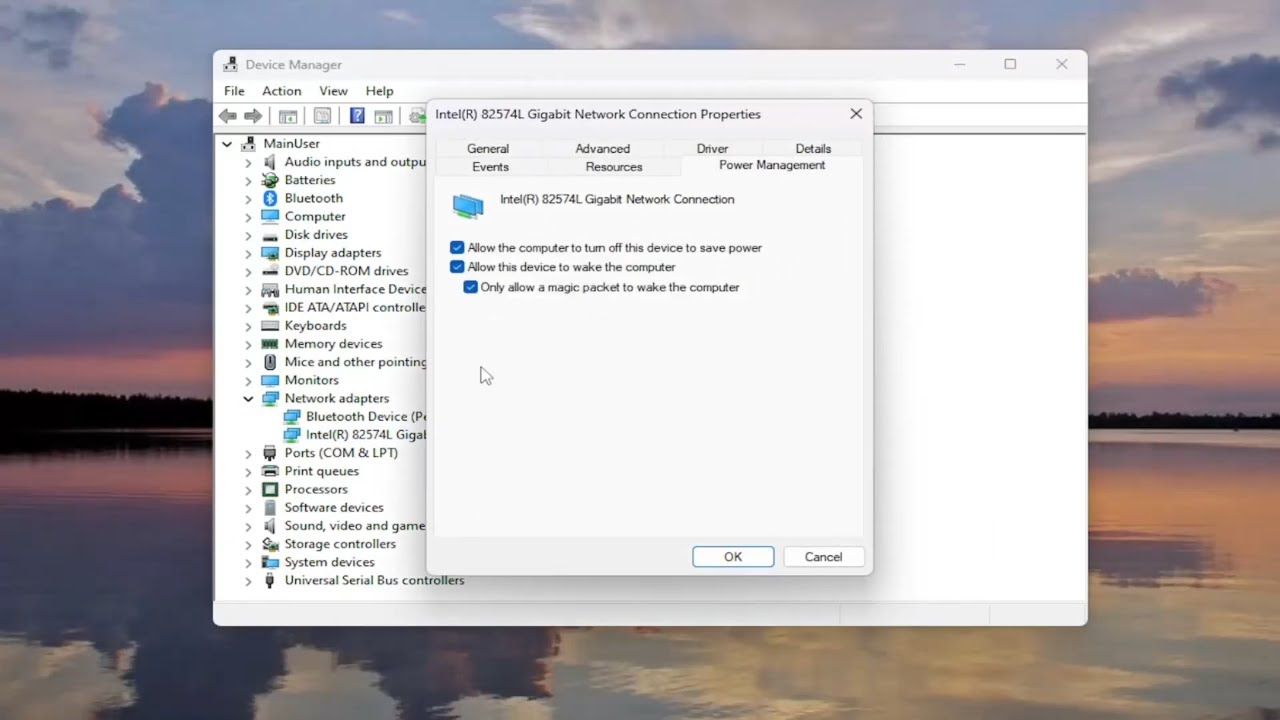
En este tutorial te mostraremos cómo encontrar los temporizadores de activación que están configurados en tu equipo con Windows 10 o Windows 11. Estos temporizadores, como su nombre sugiere, activan el sistema desde el estado de suspensión en un momento específico o programado. Si tienes una tarea programada en el programador de tareas que tiene la condición de activar el equipo cuando se ejecuta una tarea o se alcanza una hora determinada, podría lanzar un temporizador de activación. Te mostraré cómo determinar los temporizadores de activación activos en tu equipo.
Para comenzar, abre el menú de búsqueda y escribe CMD. Haz clic derecho en el resultado que aparece como Símbolo del sistema y elige Ejecutar como administrador. En la ventana del símbolo del sistema que se abre, escribe powercfg -waketimers y presiona Enter. Este comando te mostrará los temporizadores de activación actualmente activos en tu sistema. Si no hay temporizadores de activación, no verás ninguna lista.
Si encuentras algún temporizador de activación y deseas desactivarlo, puedes hacerlo desde el Administrador de dispositivos. Abre el menú de búsqueda y escribe Administrador de dispositivos. Haz clic en el resultado correspondiente y se abrirá el Administrador de dispositivos. Allí, haz doble clic en la sección Adaptadores de red y luego en tu conexión de red específica. A continuación, selecciona la pestaña Gestión de energía y desmarca la opción Permitir que este dispositivo active el equipo. Haz clic en Aceptar para guardar los cambios. Si hay otros dispositivos que podrían estar activando el temporizador de activación, debes realizar el mismo proceso para deshabilitar la opción de activación en esos dispositivos también.
Con esto hemos terminado el tutorial. Espero que esta información haya sido útil y ¡hasta la próxima!
